- Roblox هي لعبة رمل MMO حيث يمكن للاعبين الاستمتاع بمجموعة كبيرة من ألعاب الأركيد المصغرة وبناء العالم والسيناريوهات المخصصة.
- في الوقت الذي انتهى فيه الأمر ، جمعت Roblox الشكر التالي إلى الحرية التي توفرها للاعبين لإنشاء عوالمهم الخاصة. ومع ذلك ، تمامًا كما هو الحال مع جميع الألعاب ، يواجه Roblox بعض المشكلات. اليوم نبحث في كيفية إصلاحها.
- هل تحب العاب اون لاين؟ نقوم به أيضا! وبسبب ذلك ، فإننا نغطي هذا الموضوع كثيرًا. إذا كنت تواجه مشكلات مع ألعاب أخرى عبر الإنترنت ، فانتقل إلى صفحة مخصصة حيث نناقش العناوين الأكثر شيوعًا على الإنترنت.
- لمزيد من تغطية Roblox ، قمنا بإنشاء ملف صفحة مخصصة لذلك حيث يمكنك العثور على آخر الأخبار والأدلة. تأكد من التحقق من ذلك!

سيعمل هذا البرنامج على إصلاح أخطاء الكمبيوتر الشائعة ، ويحميك من فقدان الملفات ، والبرامج الضارة ، وفشل الأجهزة ، وتحسين جهاز الكمبيوتر الخاص بك لتحقيق أقصى أداء. إصلاح مشكلات الكمبيوتر وإزالة الفيروسات الآن في 3 خطوات سهلة:
- قم بتنزيل Restoro PC Repair Tool التي تأتي مع التقنيات الحاصلة على براءة اختراع (براءة اختراع متاحة هنا).
- انقر ابدأ المسح للعثور على مشكلات Windows التي يمكن أن تسبب مشاكل في الكمبيوتر.
- انقر إصلاح الكل لإصلاح المشكلات التي تؤثر على أمان الكمبيوتر وأدائه
- تم تنزيل Restoro بواسطة 0 القراء هذا الشهر.
Roblox هي لعبة متعددة اللاعبين بشكل كبير شبيهة بـ ماين كرافت، ولكن أبلغ بعض مستخدمي Roblox عن مشكلات معينة في نظام التشغيل Windows 10. إذن ما هي مشكلات Roblox الشائعة ، وكيفية إصلاحها على نظام التشغيل Windows 10؟
كيف يمكنني حل مشكلات Roblox على نظام التشغيل Windows 10؟
- تأكد من تحديث Windows 10 الخاص بك
- تأكد من السماح بتشغيل Roblox
- إعادة تعيين خيارات الإنترنت
- تحقق من إعدادات أمان متصفحك
- تأكد من أن المنافذ الخاصة بك مفتوحة
- تحقق من إعدادات الوكيل
- تأكد من أن الوقت والتاريخ صحيحان
- احذف ملفات الإنترنت وملفات تعريف الارتباط المؤقتة
- تعطيل المكونات الإضافية للمتصفح
- تغيير مستوى الرسومات
- قم بتعطيل برنامج مكافحة الفيروسات / جدار الحماية مؤقتًا
- قم بتشغيل فحص SFC
- أعد تثبيت اللعبة
1. تأكد من تحديث Windows 10 الخاص بك

- فتح الإعدادات> التحديث والأمان.
- على اللوحة اليمنى اختر تحديث ويندوز وتأكد من تنزيل جميع التحديثات و المثبتة.

- بعد تثبيت جميع التحديثات ، حاول تشغيل Roblox مرة أخرى.
إذا كنت تواجه مشكلة في فتح تطبيق الإعداد ، فألق نظرةهذا المقال لحل المشكلة.
هل تواجه مشكلة في تحديث Windows الخاص بك؟ تحقق من هذا الدليل الذي سيساعدك على حلها في أي وقت من الأوقات.
2. تأكد من السماح بتشغيل Roblox
أبلغ بعض المستخدمين عن مشاكل مع Roblox و كروم، ومن أجل إصلاح ذلك عليك التأكد من أن Roblox هو مسموح يهرب. للقيام بذلك ، اتبع التعليمات التالية:
- تحميل Roblox وتشغيله يثبت ملف.
- بعد لعبه تم تثبيته ، حاول تشغيله.
- يجب أن تحصل على مربع رسالة يقول "طلب بروتوكول خارجي". الشيك تذكر خياري لجميع الروابط من هذا النوع وانقر بدء التطبيق.

إذا قمت بالنقر فوق لا تفعل شيئا عن طريق الصدفة ، ولا تتلقى هذه الرسالة ، فقد تضطر إلى ذلك إعادة التثبيت Roblox على جهاز الكمبيوتر الخاص بك.
إذا استمرت المشكلة ، فقد ترغب في التفكير في تشغيل Roblox في متصفح مختلف. بالإضافة إلى ذلك ، تأكد من أن متصفحك الحالي هو حتى الآن.
لن يعمل Roblox على Google Chrome؟ تفقد هذا دليل مفصل لجعل المشكلة تختفي.
هل تبحث عن تجربة Roblox سلسة؟ فيما يلي أفضل المتصفحات لتشغيل Roblox على نظام التشغيل Windows 10.
3. إعادة تعيين خيارات الإنترنت

- في ال شريط البحث يكتب خيارات الإنترنت، وانقر خيارات الإنترنت من قائمة النتائج.
- انتقل إلى ملف متقدم التبويب.

- انقر على إعادة ضبط زر.
- أغلق أي متصفحات قيد التشغيل ، وحاول تشغيل Roblox مرة أخرى.
لا يعرف معظم المستخدمين ما يجب فعله عند اختفاء مربع بحث Windows. يقرأهذا المقال لمعرفة كيف يمكنك استعادته في بضع خطوات فقط.
4. تحقق من إعدادات أمان متصفحك

- فتح خيارات الإنترنت وتذهب إلى حماية التبويب.
- إذا تم تعيين شريط تمرير الأمان على عالي، قد ترغب في خفضه إلى قيمة مختلفة.
- انقر تطبيق و نعم لحفظ التغييرات.
بالإضافة إلى ذلك ، يمكنك إضافة Roblox إلى قائمة المواقع الموثوقة باتباع الخطوات التالية:
- اذهب إلى خيارات الإنترنت> علامة التبويب الأمان.
- انقر على المواقع الموثوقة رمز وانقر المواقع زر.

- أدخل الآن http://www.roblox.com في ال أضف هذا الموقع إلى المنطقة مجال.
- قم بإلغاء التحديد مطلوب مربع التحقق من الخادم.
- انقر يضيف، ثم اضغط يغلق.

- احفظ التغييرات وأغلق أي متصفحات قد تكون قيد التشغيل وحاول بدء تشغيل Roblox مرة أخرى.
في بعض الأحيان ، قد تصادف أن هذا الموقع قد لا يكون موثوقًا به من خلال رسالة المتصفح. لقد أعددنا دليل مخصص لهذه الحالة.
5. تأكد من أن المنافذ الخاصة بك مفتوحة
يستخدم Roblox امتداد UDP 49152 - 65535 المنافذ ، لذا تأكد من أن هذه المنافذ مفتوحة على جهاز الكمبيوتر الخاص بك. فضلا عن ذلك. تأكد من أن الخاص بك برامج مكافحة الفيروسات أو جدار الحماية لا يحظر Roblox.
يمكنك حتى تعطيل برنامج مكافحة الفيروسات مؤقتًا / جدار الحماية لمعرفة ما إذا كان Roblox يعمل.
هل تريد التحقق مما إذا كان جدار الحماية الخاص بك يحظر بعض Roblox أو منفذًا معينًا؟ اتبع الخطوات البسيطة من هذا الدليل تجده في الخارج.
لا تدع برنامج مكافحة الفيروسات يفسد تجربة اللعب لديك. إذا كان يحظر Roblox ، فاتبع هذا الدليل لإصلاحه مرة واحدة وإلى الأبد!
6. تحقق من إعدادات الوكيل

- في ال شريط البحث اكتب تغيير إعدادات الوكيل ، واختر تغيير إعدادات الوكيل من قائمة النتائج.
- متي إعدادات الوكيل تفتح النافذة ، تأكد من ذلك استخدم برنامج الإعداد و استخدم خادم وكيل تم تعيين الخيارات على إيقاف.

- احفظ التغييرات.
في بعض الأحيان ، لا يمكن تعطيل الخادم الوكيل بغض النظر عما تفعله. لقد أعددنا دليلًا بسيطًا لمثل هذه المناسبة فقط.
7. تأكد من أن الوقت والتاريخ صحيحان
- انقر فوق الساعة في أسفل اليمينركن و اختار إعدادات التاريخ والوقت.

- متي التاريخ و الوقت تفتح النافذة ، تأكد من ذلك اضبط الوقت تلقائيًا قيد التشغيل وأن منطقتك الزمنية صحيحة.

8. احذف ملفات الإنترنت وملفات تعريف الارتباط المؤقتة
سنوضح لك كيفية الحذف ملفات الإنترنت المؤقتة و بسكويت في جوجل كروم، ولكن الإجراء مماثل لجميع المتصفحات الحديثة الأخرى:
- انقر على رمز القائمة في أعلى اليمين.
- إختر المزيد من الأدوات> مسح بيانات التصفح.

- محو بيانات التصفح ستظهر النافذة. في مسح العناصر التالية من اختيار القسم ال بداية الزمن.
- يختار ملفات تعريف الارتباط وبيانات الموقع والمكونات الإضافية الأخرى, الصور والملفات المخزنة مؤقتًا و بيانات التطبيق المستضافة.

- انقر محو بيانات التصفح وأعد تشغيل المتصفح.
إذا كنت تريد مسح بيانات الملء التلقائي أيضًا ، فقم بإلقاء نظرة على هذا مقال بسيط سيساعدك ذلك تمامًا.
9. تعطيل المكونات الإضافية للمتصفح
قم بتشغيل فحص النظام لاكتشاف الأخطاء المحتملة

تنزيل Restoro
أداة إصلاح الكمبيوتر

انقر ابدأ المسح للعثور على مشاكل Windows.

انقر إصلاح الكل لإصلاح المشكلات المتعلقة بالتقنيات الحاصلة على براءة اختراع.
قم بتشغيل فحص للكمبيوتر الشخصي باستخدام Restoro Repair Tool للعثور على الأخطاء التي تسبب مشاكل الأمان وحالات التباطؤ. بعد اكتمال الفحص ، ستستبدل عملية الإصلاح الملفات التالفة بملفات ومكونات Windows حديثة.
بعض المكونات الإضافية للمستعرض مثل AdBlock يمكن أن تتسبب أحيانًا في حدوث مشكلات مع Roblox ، لذا يُنصح بتعطيلها. للقيام بذلك في جوجل كروم، اتبع التعليمات التالية:
- انقر على زر القائمة في الزاوية اليمنى العليا واختر المزيد من الأدوات> الامتدادات.
- إبطال كل الامتدادات، أعد تشغيل المتصفح وحاول تشغيل Roblox مرة أخرى.
لقد أوضحنا لك كيفية تعطيل الإضافات في Google Chrome ، ولكن هذا الإجراء صحيح مماثل لجميع المتصفحات الحديثة.
10. تغيير مستوى الرسومات
أظهر قائمة اللعبة واضبط مستوى الرسومات على مستوى أدنى. إذا تم ضبط وضع الرسومات على تلقائي ، فقم بتغييره إلى يدوي حتى تتمكن من إجراء التغييرات اللازمة.
يمكنك أيضًا تغيير إعدادات الرسومات من Roblox Studio. قم بتشغيل الاستوديو ، وانتقل إلى الأدوات> الإعدادات وحدد التقديم. انتقل إلى إعدادات QualityLevel وتعيين مستوى الرسومات يدويًا.
هذا الحل مفيد ل اللاعبين الذين يمتلكون أجهزة أقل قوة لأنه يقلل من إجهاد الكمبيوتر. ومع ذلك ، ضع في اعتبارك أن الرسومات المنخفضة تقلل أيضًا من جودة الصورة.
إذا كنت ترغب في تحسين تجربة اللعب الخاصة بك ، فقم بتعطيل هذه الخدمات لجعل الأشياء تعمل بشكل أكثر سلاسة.
11. قم بتعطيل برنامج مكافحة الفيروسات / جدار الحماية مؤقتًا
في بعض الأحيان ، قد يحظر برنامج مكافحة الفيروسات أو جدار الحماية الوصول إلى Roblox. حاول تعطيل برنامج مكافحة الفيروسات وجدار حماية الإنترنت خاصة إذا لم تتمكن من تشغيل اللعبة أو الانضمام إليها.
إذا تمكنت من الوصول إلى اللعبة بعد إيقاف تشغيل برنامج مكافحة الفيروسات والجدار الناري ، فهذا يعني أنك قد حددت الجاني. الآن ، تحتاج إلى إضافة اللعبة إلى قائمة استثناءاتك.
- انتقل إلى ابدأ> اكتب "جدار الحماية"> انقر نقرًا مزدوجًا على النتيجة الأولى
- انتقل إلى "السماح لتطبيق أو ميزة من خلال جدار حماية Windows"

- أضف Roblox إلى قائمة الاستثناءات.
- الآن ، افعل الشيء نفسه على واجهة مستخدم مكافحة الفيروسات وأضف Roblox إلى قائمتك البيضاء.
12. قم بتشغيل فحص SFC
مفاتيح التسجيل التالفة أو المفقودة قد يمنعك أيضًا من تشغيل Roblox أو حتى تعطل اللعبة. يمكنك إصلاح السجل الخاص بك عن طريق باستخدام أداة مخصصة، مثل CCleaner أو إجراء فحص لتلف ملفات النظام.
ملحوظة: قم بعمل نسخة احتياطية من السجل الخاص بك قبل تعديله أو إصلاحه. إذا حدث خطأ ما ، فيمكنك دائمًا استعادة إصدار Windows يعمل.
إليك كيفية تشغيل ملف مسح SFC:
1. انتقل إلى ابدأ> اكتب كمد > انقر بزر الماوس الأيمن موجه الأمر > حدد تشغيل كمسؤول

2. الآن اكتب ملف sfc / scannow أمر

3. انتظر حتى تكتمل عملية المسح ثم أعد تشغيل الكمبيوتر. سيتم استبدال جميع الملفات التالفة عند إعادة التشغيل.
إذا كنت تواجه مشكلة في الوصول إلى موجه الأوامر بصفتك مشرفًا ، فمن الأفضل لك إلقاء نظرة فاحصة عليههذا الدليل.
توقف الأمر scannow قبل انتهاء العملية؟ لا تقلق ، لدينا حل سهل لك.
13. أعد تثبيت اللعبة
حسنًا ، إذا لم ينجح شيء ، فحاول إعادة تثبيت اللعبة كملاذ أخير. نعلم أنك تريد فعل أي شيء لتجنب هذه الخطوة ، ولكن في بعض الأحيان يكون من الضروري إزالة Roblox وإعادة تثبيته بالكامل.
إذا كنت تريد التأكد من إزالة اللعبة تمامًا من جهاز الكمبيوتر الخاص بك قبل إعادة تثبيت جديدة ، فاستخدم برنامج إلغاء التثبيت. الدفع هذه قائمة مع أفضل اختياراتنا.
كما ترى ، هناك العديد من الطرق لإصلاح مشكلات Roblox على نظام التشغيل Windows 10 ، وترتبط معظم مشكلات Roblox بحسابك المتصفح، لذلك من السهل إصلاحها.
إذا كان لديك المزيد من الاقتراحات أو الأسئلة ، فلا تتردد في تركها في قسم التعليقات أدناه وسنحرص على إلقاء نظرة عليها.
 هل ما زلت تواجه مشكلات؟قم بإصلاحها باستخدام هذه الأداة:
هل ما زلت تواجه مشكلات؟قم بإصلاحها باستخدام هذه الأداة:
- قم بتنزيل أداة إصلاح الكمبيوتر تصنيف عظيم على TrustPilot.com (يبدأ التنزيل في هذه الصفحة).
- انقر ابدأ المسح للعثور على مشكلات Windows التي يمكن أن تسبب مشاكل في الكمبيوتر.
- انقر إصلاح الكل لإصلاح المشكلات المتعلقة بالتقنيات الحاصلة على براءة اختراع (خصم حصري لقرائنا).
تم تنزيل Restoro بواسطة 0 القراء هذا الشهر.
أسئلة مكررة
نعم ، يمكن أن يكون Roblox تم تنزيله من متجر Microsoft.
إذا كنت تواجه مشكلات مع Roblox على جهاز كمبيوتر يعمل بنظام Windows 10 ، فيمكنك إعادة تعيين التطبيق كما هو موضح في دليلنا لإصلاح مشكلات Roblox الأكثر شيوعًا.
نعم ، Roblox هو تطبيق مجاني يمكنك تنزيله من Microsoft Store ، ومع ذلك ، فهو ما نسميه لعبة freemium حيث توجد عمليات شراء داخل التطبيق يمكن للمستخدمين إجراؤها بأموال حقيقية.
في بعض الأحيان ، قد يواجه Roblox أخطاء تمنعه من العمل. لقد قمنا بتجميع دليل حول كيفية إصلاح هذه. إذا كنت تعتقد أنك قد تواجه مشكلات أخرى ، فيمكنك تشغيل Roblox في جهاز افتراضي أو في Windows Sandbox.
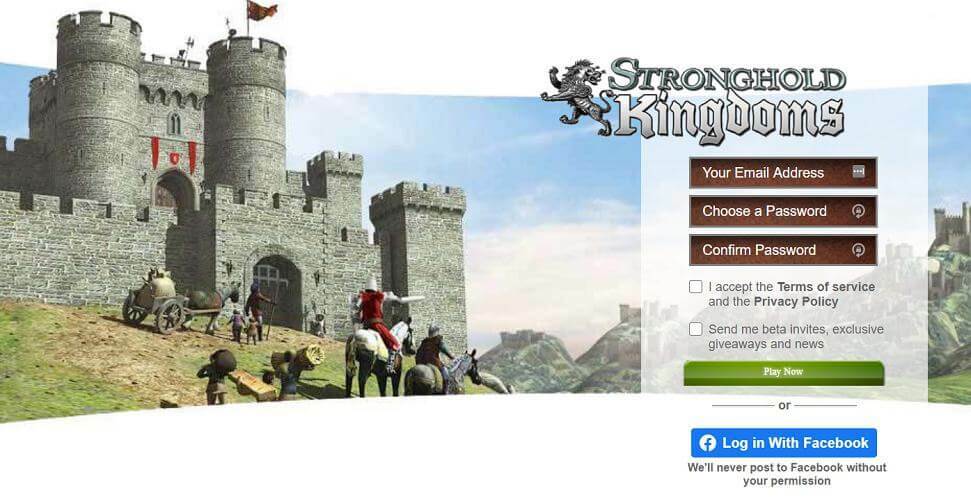

![إصلاح مشكلات Roblox الشائعة على Windows 10 [GAMER'S GUIDE]](/f/5d32ca86a468684b2d7fc6da62bf0b3c.jpg?width=300&height=460)